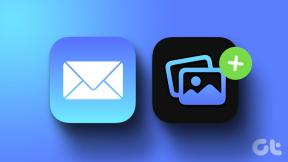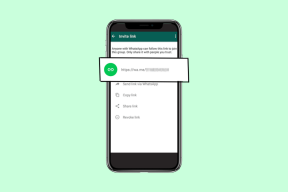Jak naprawić powolnego Firefoksa za pomocą nowej funkcji resetowania Firefoksa
Różne / / February 12, 2022

Możesz pomyśleć, że
Firefox
aktualizuje się zbyt często (wtedy nie byłeś jeszcze w Chrome!). Jest to część strategii szybkiego cyklu wydawniczego, czyli – 6 tygodni między każdym nowym wydaniem. Może to być dla ciebie dobra wiadomość, jeśli byłeś zirytowany wcześniejszą wersją, ale jest to problem dla twoich dodatków (i ich twórców), ponieważ muszą po prostu nadążyć.
Cóż, Firefox właśnie przeskoczył z wersji 12 do najnowszej wersji Firefoksa 13. Firefox w wersji 12 był niewielkim wydaniem, ale chociaż najnowsza aktualizacja Firefoksa nie jest poważną zmianą, wprowadziła znaczące zmiany… wszystko obiecało ułatwić nam przeglądanie.
Wolna przeglądarka? Wypróbuj przycisk resetowania Firefoksa
Nowa Przycisk resetowania Firefoksa to rozkosz dla rozwiązywania problemów. Załóżmy, że masz problemy – na przykład powolna i niereagująca przeglądarka – z przeglądarką Firefox i nie do końca wiesz, co to powoduje. Po prostu idziesz do Pomoc — informacje dotyczące rozwiązywania problemów i kliknij przycisk Reset Firefox znajdujący się w prawym górnym rogu (patrz ekran).
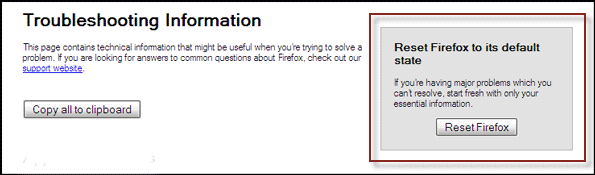
Ale dobrą rzeczą jest to, że nie przypomina to przycisków resetowania, które mamy w naszych telefonach komórkowych. Jedno naciśnięcie jednego z nich i wszystkie nasze dane zostaną usunięte, zanim zdążysz powiedzieć sayonara. Przycisk resetowania Firefoksa tworzy nowy profil oraz migruje twoje zakładki, hasła, historia, pliki cookie i dane formularzy. Wszystko inne zostaje ustawione na wartości domyślne.
Oznacza to, że ustawienia dodatków, motywów, wyszukiwarki i strony głównej są takie same, jak w pierwotnej instalacji Firefoksa. Ci ostatni są zwykle winowajcami, jeśli chodzi o wadliwego Firefoksa. Teraz możesz zacząć od nowa w nowym profilu, w którym zachowane są ważne dane, takie jak hasła do zakładek i reklam.
Jest to prosty 3-etapowy proces:
1. Iść do Pomoc – >Informacje o rozwiązywaniu problemów i kliknij Przycisk resetowania Firefoksa.
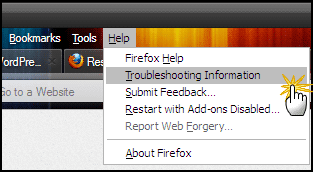
2. Ponownie kliknij przycisk Resetuj Firefox, który pojawia się w oknie potwierdzenia.
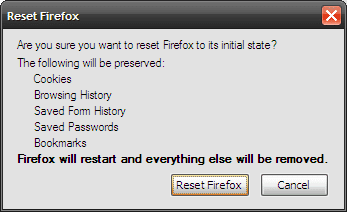
3. Firefox zamknie się i zostanie zresetowany do domyślnych ustawień fabrycznych. Po zakończeniu pojawi się okno z listą informacji, które zostały zaimportowane. Kliknij Zakończ, a Firefox się otworzy.
Przeczytać artykuł pomocy dla własnej instrukcji Firefoksa.
Jest to szybkie rozwiązanie na wypadek spowolnień i częstych awarii przeglądarki lub po prostu chcesz zacząć od nowa. Mozilla prawdopodobnie ma nadzieję, że pozostaniesz przy Firefoksie i nie przejdziesz do innej przeglądarki, gdy nastąpi następna awaria.
Co myślisz o tej funkcji? Czy użyłbyś go do rozwiązania problemu następnym razem, gdy pojawi się problem, czy też zrezygnowałbyś z tyrady?
Ostatnia aktualizacja 03.02.2022 r.
Powyższy artykuł może zawierać linki afiliacyjne, które pomagają we wspieraniu Guiding Tech. Nie wpływa to jednak na naszą rzetelność redakcyjną. Treść pozostaje bezstronna i autentyczna.